如何在仍然可以使用HomePods的同时在苹果电视4K上设置家庭影院声音
全新的Apple TV 4K具有出色的杜比全景声(Dolby Atmos)声音,但是最好的听觉方式是通过停产的HomePod。这是操作方法。
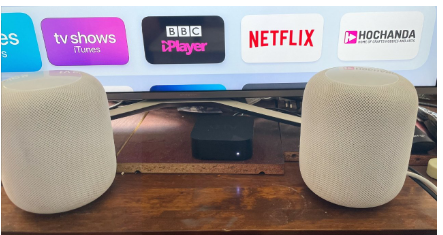
您不知道某事有多好,直到它消失了。不过,如果您已经有两个HomePods,或者在任何地方都有两个库存,则可以使用它们在Apple TV 4K上创建家庭影院效果。
但是请注意,它必须是原始的HomePods。必须是其中两个。而且还必须是Apple TV 4K。一件好事是它可以是新一代Apple TV 4K,也可以是上一代Apple TV 4K。
但是不好的是,您不能使用Apple TV HD做到这一点,或者可以使用HomePod mini做到这一点。既不能通过将HomePod mini与常规HomePod混合使用,也不能通过将二者混合使用来实现。
如果您没有碰巧拥有最新的东西,或者苹果停止出售HomePod之前的最后一个,则有一个让步给您。您可以使用iPod touch开始设置家庭影院音频。
如何开始设置家庭影院
收集两个HomePods,然后将它们与Apple TV 4K放在同一房间
现在,使用Home应用程序虚拟地执行相同操作
将您的iPod touch,iPhone或iPad更新到最新版本的iOS
在家庭应用中,在“收藏夹”或现有房间中找到您的HomePod
按住HomePod的图标,然后向下滑动并点按齿轮图标
在出现的屏幕上,点击“房间”,然后将房间更改为Apple TV 4K所在的位置
如果您已经将两个HomePods设置为立体声对,那么Home应用程序中将只有一个HomePod图标。改变那个房间的空间将改变两者。
为确保您已经有了立体声对,请再次点击齿轮图标以调出信息窗格。如果他们是一对,那么在“房间”下将有一个“演讲者”部分,旁边是数字2。
如果您有两个HomePods,但它们还不在立体声对中,则您永远不会猜测下一步需要做什么。
如何用两个HomePods制作立体声对
打开家庭应用
在收藏夹中或在其房间中找到其中一个HomePods
按住HomePod图标
在出现的屏幕上,按齿轮图标
点击创建立体声对
左边和右边都有一些选项,但是系统会提示您完成这些操作。而且,如果您遇到严重错误,最需要做的就是实际移动两个HomePods。
接下来,Apple确实希望您将HomePods与Apple TV 4K配合使用,因此它将尽可能自动且快速地执行以下步骤。
如何完成电影院音频的设置
确保Apple TV 4K和您的两个HomePods位于同一房间
开启两个HomePods
开启Apple TV 4K
Apple TV 4K应该认识到HomePods的存在,但可能需要一些时间
这样做时,系统将要求您确认要使用HomePods。
选择用作电视扬声器
如果这不起作用,如果Apple TV 4K无法识别HomePods并提示您进行其余操作,请尝试重新启动Apple TV 4K。
它不太可能再次失败,但是,如果确实失败,您确实可以选择使用HomePods作为电影院音频系统进行手动设置。iOS上的“家庭”应用程序和Apple TV 4K本身都有这些选项
如何手动设置电影院音频
在Apple TV 4K上,选择“设置”
点按视频和音频
选择默认音频输出
选择您的HomePod立体声对
如果要通过iOS设备执行此操作,则过程大致相同。这次您首先打开Home应用,然后找到Apple TV图标。
按住该按钮,然后从出现的控件中选择“默认音频输出”。
如何撤消设置家庭影院音频
我们在这里可以说什么,因为您再也不会阅读了。听到来自该系统的杜比全景声(Dolby Atmos)品质的音频后,您就不会再考虑切换回去了。
您可能想知道如何忍受电视机自己扬声器发出的声音,但是又不会回头再试一次。
但是,如果您需要撤消所有这些操作,则需要撤消上面执行的自动或手动步骤。将默认音频输出更改为您拥有的其他音频输出,然后将HomePods从Apple TV 4K移开。
免责声明:本文由用户上传,与本网站立场无关。财经信息仅供读者参考,并不构成投资建议。投资者据此操作,风险自担。 如有侵权请联系删除!
-
合创汽车试驾预约,快速通道开启豪华体验。即刻预约,享受专属试驾服务,感受智能科技与极致设计的完美融合。...浏览全文>>
-
零跑C16试驾全攻略:零跑C16是一款集智能、空间与性价比于一身的中型SUV。试驾前建议关注其智能座舱系统,支持...浏览全文>>
-
万象汽车试驾,轻松搞定试驾。只需几步,即可预约专属试驾体验。登录官网或APP,选择心仪车型,填写基本信息,...浏览全文>>
-
试驾极氪001前,新手需做好以下准备:首先,提前预约试驾时间,了解车型配置与功能;其次,检查驾驶证、身份证...浏览全文>>
-
职业教育的传承与价值,需在时代发展的逻辑中发展,在技术进步的潮流中进步。二十载的光阴更迭,坚守是优路教...浏览全文>>
-
试驾五菱凯捷可以通过以下几种常见途径进行:1 到店预约试驾 消费者可以前往当地的五菱4S店或授权经销商,...浏览全文>>
-
大力牛魔王试驾全攻略试驾一款新车,尤其是像“大力牛魔王”这样充满科技感的电动车型,需要提前做好充分准备...浏览全文>>
-
想要快速锁定北汽雷驰的试驾名额,您可以采取以下步骤:首先,提前了解北汽雷驰的试驾活动安排。通常品牌会在...浏览全文>>
-
试驾零跑汽车零跑C01,感受其带来的豪华驾乘与卓越性能。这款车型以科技感和舒适性为核心卖点,为用户带来全新...浏览全文>>
-
试驾小鹏P7+是一次令人愉悦的体验,从踏入4S店的那一刻起,就感受到无微不至的服务。工作人员热情迎接,并详细...浏览全文>>
- 合创汽车试驾预约,快速通道开启豪华体验
- 北汽雷驰试驾预约如何快速锁定试驾名额?
- 坦克试驾,开启完美驾驭之旅
- 零跑汽车试驾,如何在4S店快速预约?
- 昌河北斗星X5试驾,简单几步,开启完美试驾之旅
- 大众预约试驾如何快速锁定试驾名额?
- 试驾奔驰迈巴赫S级预约流程
- 极氪007试驾预约预约流程
- 试驾极氪009怎么预约
- 试驾深蓝S05的流程是什么
- 极狐 阿尔法S(ARCFOX αS)试驾,从咨询到试驾的完整体验
- 奔驰预约试驾,轻松几步,畅享豪华驾乘
- 奇瑞新能源试驾,体验极致驾驶乐趣
- 试驾本田雅阁,轻松搞定试驾流程
- Polestar极星试驾,从咨询到试驾的完整体验
- 北汽雷驰预约试驾需要哪些条件
- 捷途旅行者预约试驾,开启完美驾驭之旅
- 荣威预约试驾全攻略
- 山西二本综合院校排名及分数线一览表
- 300分能上的公办专科大学排名一览表
